Rumah >tutorial komputer >Penyelesaian masalah >Bagaimana untuk mengkonfigurasi komputer untuk Sambungan Desktop Jauh Windows 10
Bagaimana untuk mengkonfigurasi komputer untuk Sambungan Desktop Jauh Windows 10
- PHPzke hadapan
- 2024-01-14 16:39:13672semak imbas
Fungsi sambungan desktop jauh sangat mudah sepanjang hayat, jadi jika anda baru menggunakannya dan tidak tahu apa yang perlu diisi apabila menyambung ke komputer menggunakan desktop jauh Win10, maka editor akan membawakan anda tutorial untuk mengisi langkah untuk menyambung ke komputer melalui desktop jauh Win10 Jika anda berminat, sila lihat.
1 Gunakan kekunci pintasan "win+R" untuk membuka Run, masukkan "cmd", dan tekan kekunci Enter.

2 Masukkan "ipconfig" dalam tetingkap, tekan Enter untuk melaksanakan perintah Dalam maklumat yang diberikan di bawah, nama komputer berada di sebelah kanan "IPV4".
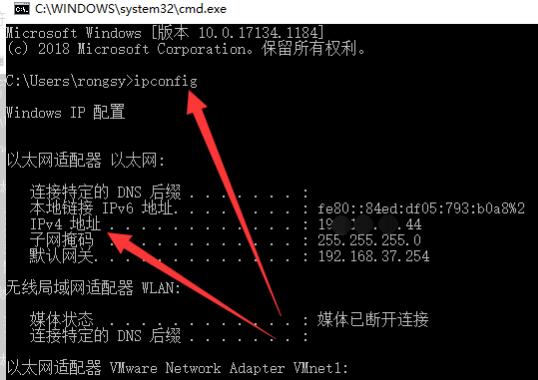
3 Kemudian masukkan "query user", tekan Enter dan nama pengguna akan dipaparkan.
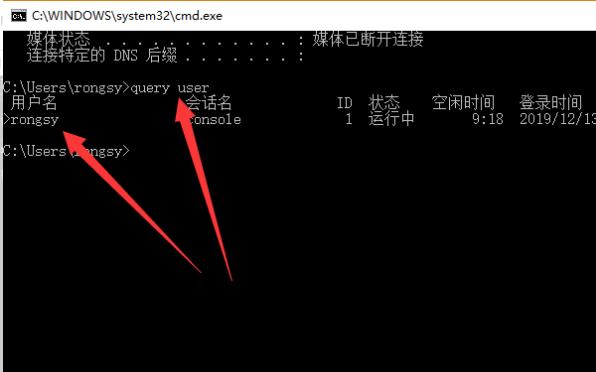
4 Akhir sekali, masukkan komputer dan nama pengguna dalam sambungan desktop jauh.
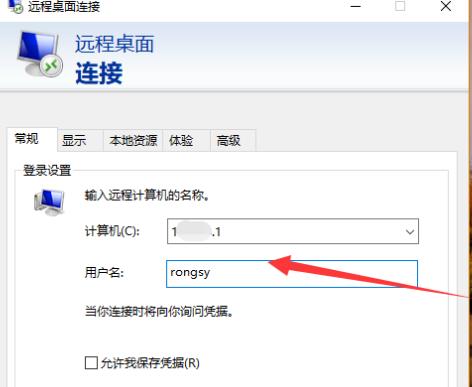
Atas ialah kandungan terperinci Bagaimana untuk mengkonfigurasi komputer untuk Sambungan Desktop Jauh Windows 10. Untuk maklumat lanjut, sila ikut artikel berkaitan lain di laman web China PHP!
Artikel berkaitan
Lihat lagi- Bagaimana untuk menyelesaikan ralat fatal win11steam
- Bagaimana untuk menyelesaikan masalah yang pemasangan Win11 memerlukan TPM2.0
- Langkah mudah dan berkesan untuk menyelesaikan ralat 0x80070057
- Betulkan Ralat 0x80070057: Selesaikan Masalah Komputer dengan Cepat
- panduan win11 untuk memasang aplikasi android

